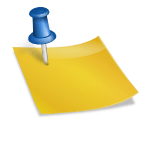Как Настроить Эмулятор для Игры в Мобильные Игры на ПК
Игра в мобильные игры на компьютере становится все более популярной thanks to the advancement of emulator technology. Here’s a comprehensive guide on how to set up an Android emulator to play mobile games on your PC.
Выбор Эмулятора
Before you start, you need to choose the right emulator for your needs. Here are some of the top Android emulators for PC:
LDPlayer
- Плюсы: LDPlayer является одним из лучших эмуляторов для игр, он бесплатный, мощный и имеет высокую скорость запуска игр. Он также включает в себя LD Маркет, который упрощает процесс загрузки приложений.
- Минусы: Требует относительно мощного компьютера для оптимальной работы.
BlueStacks
- Плюсы: BlueStacks известен своим простым интерфейсом и высокой совместимостью с Android-приложениями. Он также поддерживает несколько учетных записей и имеет функцию «Мобильного облака».
- Минусы: Может потребовать значительных системных ресурсов.
NoxPlayer
- Плюсы: NoxPlayer прост в установке, совместим с геймпадом и клавиатурой, и позволяет настраивать разрешение экрана, количество ядер процессора, и объем оперативной памяти.
- Минусы: Требует время для настройки требовательных игр.
Genymotion
- Плюсы: Genymotion идеален для разработчиков, он предлагает широкий выбор виртуальных устройств Android и высокую производительность. Может запускать старые версии Android.
- Минусы: Установка и настройка могут быть сложными, некоторые функции доступны только в платной версии.
Установка Эмулятора
LDPlayer
-
Загрузка и Установка:
- Загрузите установочный файл LDPlayer с официального сайта.
- Запустите установщик и следуйте инструкциям для установки.
- После установки, запустите LDPlayer и настройте его как обычный телефон Android.
-
Настройка:
- Вы можете персонализировать настройки эмулятора, задав разрешение экрана, процессор, оперативную память и другие свойства.
- Используйте LD Маркет для загрузки и установки приложений и игр.
BlueStacks
-
Загрузка и Установка:
- Загрузите установочный файл BlueStacks с официального сайта.
- Запустите установщик и следуйте инструкциям для установки.
- После установки, запустите BlueStacks и настройте его, используя ваш аккаунт Google.
-
Настройка:
- Настройте элементы управления, используя клавиатуру и мышь.
- Воспользуйтесь функцией «Мобильного облака» для оптимизации производительности.
NoxPlayer
-
Загрузка и Установка:
- Загрузите установочный файл NoxPlayer с официального сайта.
- Запустите установщик и следуйте инструкциям для установки.
- После установки, запустите NoxPlayer и настройте его, используя ваш аккаунт Google.
-
Настройка:
- Настройте разрешение экрана, количество ядер процессора, и объем оперативной памяти.
- Включите root-доступ, если необходимо.
Genymotion
-
Загрузка и Установка:
- Создайте аккаунт на сайте Genymotion и выберите вариант для личного использования.
- Загрузите установочный файл Genymotion вместе с VirtualBox, если он не установлен.
- Установите VirtualBox и Genymotion, следуя инструкциям на сайте.
-
Настройка:
- Создайте виртуальное устройство Android, выбрав необходимую модель и версию ОС.
- Установите приложения Google, используя функцию «Открыть приложения Google».
Системные Требования
Для того, чтобы эмулятор работал без сбоев, ваш компьютер должен соответствовать следующим системным требованиям:
-
LDPlayer:
- Операционная система: Windows 10/8/7
- Процессор: Intel или AMD с поддержкой виртуализации
- Оперативная память: не менее 4 ГБ
- Свободное место на жестком диске: не менее 36 ГБ.
-
BlueStacks:
- Операционная система: Windows 10/8/7
- Процессор: Intel или AMD с поддержкой виртуализации
- Оперативная память: не менее 4 ГБ
- Свободное место на жестком диске: не менее 5 ГБ.
-
NoxPlayer:
-
Операционная система: Windows 10/8/7
-
Процессор: Intel или AMD с поддержкой виртуализации
-
Оперативная память: не менее 4 ГБ
-
Свободное место на жестком диске: не менее 3 ГБ.
- Genymotion:
- Операционная система: Windows 10/8/7
- Процессор: Intel или AMD с поддержкой виртуализации
- Оперативная память: не менее 2 ГБ
- Свободное место на жестком диске: не менее 500 МБ.
Настройка и Использование
Запуск Приложений и Игр
- После установки и настройки эмулятора, вы можете загрузить и установить приложения и игры из соответствующего магазина приложений (например, LD Маркет или Google Play).
- Используйте клавиатуру и мышь для управления играми, что часто более удобно, чем сенсорный экран.
Рекомендации
- Регулярно обновляйте эмулятор, чтобы получить доступ к новым функциям и исправлениям.
- Используйте настраиваемые параметры для оптимизации производительности эмулятора.
- Для записи видео и создания скриншотов используйте встроенные инструменты эмулятора.
Заключение
Эмуляторы Android позволяют вам играть в мобильные игры на вашем компьютере, обеспечивая более комфортный и производительный опыт. Выберите эмулятор, соответствующий вашим потребностям, и следуйте инструкциям для его установки и настройки.
Хотите быть в курсе последних новостей на Мобильном рынке?
Подпишитесь на наш Telegram-канал: https://t.me/games_dk_blog